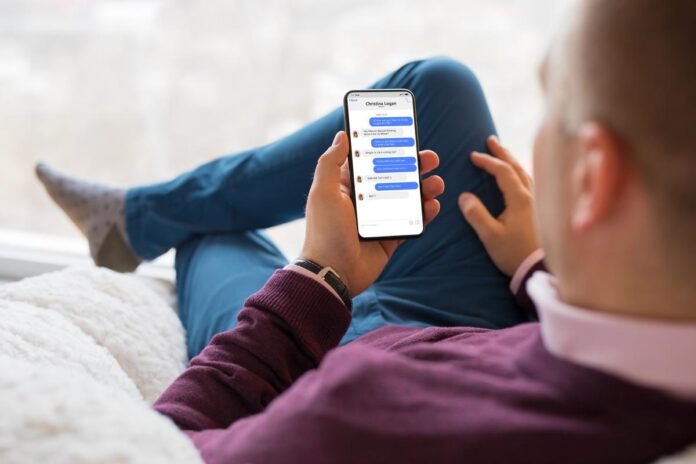Facebook Messenger is een van de populairste berichten-apps ter wereld, met maandelijks meer dan 1,3 miljard actieve gebruikers. Hiermee kunt u eenvoudig communiceren met vrienden, familie of professionele contacten door sms-berichten, foto's, video's, spraak- of video-oproepen of zelfs stickers en GIF's te verzenden. Maar zoals elke applicatie is het niet immuun voor bugs of storingen die de goede werking ervan kunnen beïnvloeden. Wat moet je doen als je een probleem hebt met Messenger? Hoe het op te lossen? Hier zijn enkele tips en trucs om u te helpen.
Controleer de status van de Facebook Messenger-service
Voordat u probeert een probleem op Facebook Messenger op te lossen, moet u eerst controleren of de dienst niet offline is of onderhoud ondergaat. Dit komt omdat Facebook Messenger mondiale of regionale verstoringen kan ervaren waardoor gebruikers niet kunnen inloggen of bepaalde functies kunnen gebruiken.
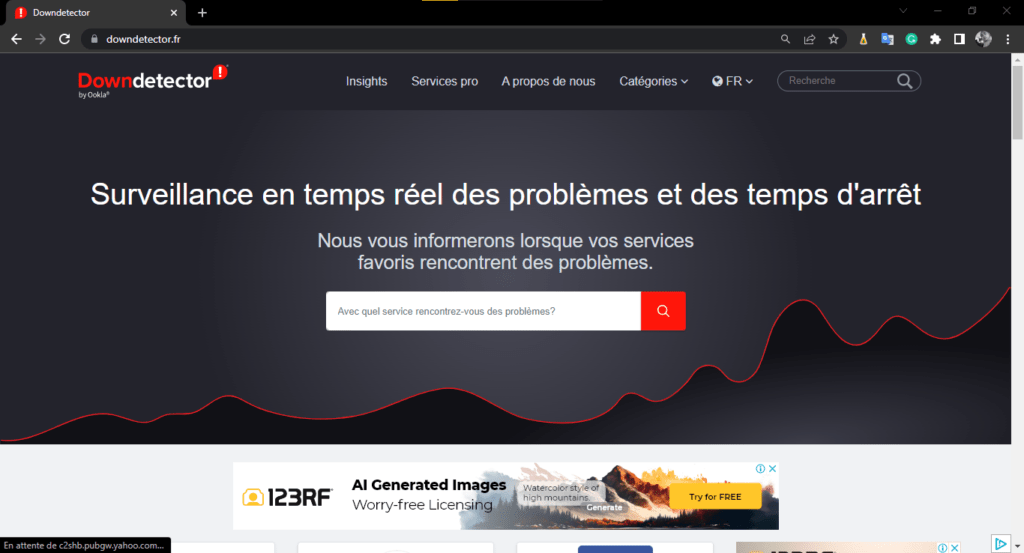
Om erachter te komen of Facebook Messenger offline is, kunt u de DownDetector-site raadplegen, die getuigenissen van gebruikers verzamelt en een kaart toont van de getroffen gebieden. officiële Facebook Twitter-account volgen , waar regelmatig wordt gecommuniceerd over actuele incidenten en voorgestelde oplossingen.

Als Facebook Messenger niet beschikbaar is, kun je niet veel meer doen dan wachten tot de service is gerepareerd. Normaal gesproken duren storingen niet langer dan een paar uur . Als Facebook Messenger niet offline is, kunt u de volgende oplossingen proberen om uw probleem op te lossen.
Veelvoorkomende problemen met Messengers:
Probleem 1: Ik kan mijn berichten op Messenger niet zien of inloggen op de Messenger-app
Als je je berichten in Messenger niet kunt zien of geen verbinding kunt maken met internet, ligt het probleem mogelijk bij de Facebook-server, je internetverbinding of de applicatie zelf. Hier leest u wat u kunt doen om het probleem op te lossen:

- Controleer of uw internetverbinding goed werkt . U kunt proberen in te loggen op een andere website of app om dit te controleren. Als uw verbinding zwak of onstabiel is, probeer dan dichter bij uw router te gaan zitten, van wifi-netwerk te wisselen of uw mobiele data te gebruiken.
- Controleer of uw Facebook-account actief is en of u de juiste inloggegevens heeft ingevoerd .
 U kunt proberen in te loggen op Facebook vanuit een webbrowser of een andere applicatie om dit te controleren. Als u uw wachtwoord bent vergeten, kunt u het opnieuw instellen.
U kunt proberen in te loggen op Facebook vanuit een webbrowser of een andere applicatie om dit te controleren. Als u uw wachtwoord bent vergeten, kunt u het opnieuw instellen. - Controleer of de Messenger-app up-to-date is en niet per ongeluk is verwijderd of uitgeschakeld . Afhankelijk van uw apparaat kunt u de beschikbaarheid van updates controleren in de Google Play Store of App Store. Als de app is verwijderd of uitgeschakeld, kunt u deze opnieuw installeren of opnieuw inschakelen door de instructies te volgen.
Probleem 2: Ik kan geen berichten beantwoorden in Messenger
Als je problemen ondervindt bij het beantwoorden van berichten in Messenger, kan het probleem te maken hebben met de ontvanger, de privacyinstellingen of de app zelf. Hier leest u wat u kunt doen om het probleem op te lossen:

- Controleer of de ontvanger zijn Facebook-account niet heeft gedeactiveerd of verwijderd . Je kunt proberen op een andere manier contact met hem op te nemen of zijn Facebook-profiel controleren om het te verifiëren. Als het account wordt gedeactiveerd of verwijderd, kun je er geen berichten naar sturen in Messenger.
- Zorg ervoor dat u de ontvanger niet heeft geblokkeerd en dat zij u ook niet hebben geblokkeerd . Je kunt de lijst bekijken met mensen die je hebt geblokkeerd of die jou hebben geblokkeerd. Als je de ontvanger hebt geblokkeerd of bent geblokkeerd, kun je hem geen berichten sturen via Messenger.
- Controleer of u zich niet in een groepschat bevindt waar leden het gesprek hebben verlaten . Je kunt het aantal deelnemers aan de chat controleren door op de groepsnaam bovenaan het scherm te tikken. Als alle leden het gesprek hebben verlaten, kun je ze geen bericht meer sturen via Messenger.
- Zorg ervoor dat je berichten de communitynormen van Facebook niet schenden . De te volgen regels kun je raadplegen op Facebook. Als uw berichten als beledigend, aanstootgevend of ongepast worden gemarkeerd, kunt u tijdelijk geen berichten meer sturen via Messenger.
Zie ook : Instagram-bug
Meer details voor het oplossen van problemen met Messengers:
Controleer je internetverbinding
Het eerste wat u moet doen als u uw berichten in Messenger niet kunt zien of geen verbinding kunt maken met internet, is uw verbinding controleren . Mogelijk bevindt u zich in een gebied met een zwak of geen netwerk, of is uw wifi-netwerk defect. U kunt proberen over te schakelen naar de vliegtuigmodus en deze vervolgens te deactiveren, of uw internetbox opnieuw op te starten. U kunt uw verbinding ook testen door een andere website of applicatie te openen waarvoor een internetverbinding vereist is. Als het probleem aanhoudt, neem dan contact op met uw operator of internetprovider.
Update de Messenger-app
Een andere mogelijke oorzaak van een bug in Messenger is dat uw applicatie niet up-to-date is . Het is belangrijk om regelmatig te controleren of er een nieuwe versie van de applicatie beschikbaar is en deze te downloaden. Hierdoor profiteer je van de nieuwste features en beveiligingspatches. Om Messenger bij te werken, gaat u, afhankelijk van uw besturingssysteem, naar de Play Store of App Store, zoekt u naar Messenger en klikt u op Update als de optie wordt aangeboden. Anders betekent dit dat uw app al up-to-date is.
Sluit de Messenger-app en start deze opnieuw
Soms kan het sluiten en opnieuw starten van de Messenger-app een bug oplossen . Hiermee worden de cache en het RAM-geheugen van de toepassing gewist, die verzadigd kunnen raken door verzamelde gegevens. Om Messenger te sluiten, dubbeltikt u op de Home-knop of veegt u omhoog vanaf de onderkant van het scherm, afhankelijk van uw iPhone-model, of tikt u op de vierkante knop rechtsonder in het scherm, afhankelijk van uw iPhone-model. Sleep vervolgens het Messenger-voorbeeld omhoog om het te sluiten. Om Messenger opnieuw te starten, tikt u eenvoudig op het pictogram op uw startscherm.
Verwijder de Messenger-app en installeer deze opnieuw
Als de vorige oplossingen niet werken, kunt u proberen de Messenger-app te verwijderen en opnieuw te installeren . Dit helpt bij het verwijderen van corrupte of verouderde bestanden die storingen kunnen veroorzaken. Om Messenger te verwijderen, tikt u op het pictogram op uw startscherm en houdt u dit vast totdat een menu verschijnt. Kies vervolgens 'Verwijder app op iPhone' of 'Verwijder op Android'. Om Messenger opnieuw te installeren, ga je naar de Play Store of App Store en zoek je naar Messenger. Klik vervolgens op Installeren en volg de instructies op het scherm.
Controleer privacy-instellingen
Als je problemen ondervindt bij het beantwoorden van berichten in Messenger, ligt het probleem mogelijk bij je privacy-instellingen . Mogelijk hebt u de persoon op wie u wilt reageren geblokkeerd, of heeft hij of zij u geblokkeerd. Om te controleren of je iemand hebt geblokkeerd, open je Messenger en tik je linksboven op je profielfoto. Selecteer vervolgens Privacy en vervolgens Geblokkeerde personen. Je ziet de lijst met mensen die je hebt geblokkeerd in Messenger. Om iemand te deblokkeren, tik je op Deblokkeren naast zijn of haar naam. Om te controleren of iemand je heeft geblokkeerd, kun je proberen hem of haar een bericht te sturen. Als u een foutmelding ziet of als het bericht nog steeds in behandeling is, heeft de persoon u waarschijnlijk geblokkeerd.
Meld een probleem bij Facebook
Als geen van de geboden oplossingen uw probleem met Messenger heeft opgelost, is het mogelijk dat dit een wijdverbreide bug is die meerdere gebruikers treft . In dit geval kunt u het probleem melden bij Facebook, die er rekening mee kan houden en het kan corrigeren. Om een probleem te melden, open je Messenger en tik je linksboven op je profielfoto. Selecteer vervolgens Een probleem melden en kies vervolgens het type probleem dat u ondervindt. Beschrijf het probleem in detail, voeg indien mogelijk schermafbeeldingen toe en druk op Verzenden.
Conclusie
Facebook Messenger is een zeer praktische toepassing om in contact te blijven met dierbaren of collega's, maar is niet vrij van bugs of storingen. Als u een probleem tegenkomt met Messenger, raak dan niet in paniek. Er zijn eenvoudige en effectieve oplossingen om dit op te lossen. Controleer uw internetverbinding, update de app, sluit de app en start deze opnieuw op, verwijder de app en installeer deze opnieuw, controleer de privacyinstellingen of meld het probleem bij Facebook. Met deze tips zou je zonder zorgen optimaal gebruik moeten kunnen maken van Messenger.